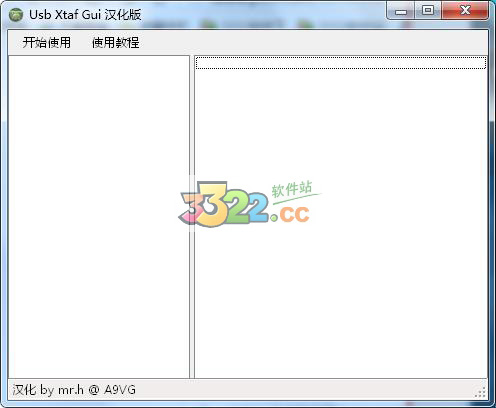
usb xtaf gui使用教程
知识兔小编分享的是英文教程,不过学会了英文的使用方法,中文的还不会用吗?1、USB XTAF GUI是在PC上使用的,“C0DE9999”目录是稍后要用来拷贝到XBOX360的。插入已经分配好XBOX360空间的U盘,然后打开USB XTAF GUI软件,点击左上角的“File”然后红框处的“Open Device Selector”,选择用于XBOX360的U盘盘符打开。当然你只插了一个U盘的话,也可以点击蓝框直接打开那个U盘。
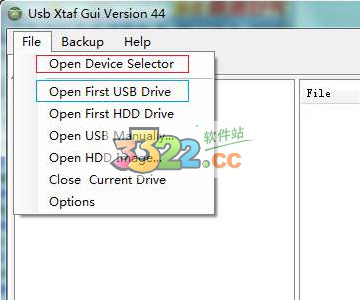
2、如果是刚刚设置好的U盘,你会看到左侧文件夹列表中只有两个分区,没有其它内容。(已经用U盘保存过XBOX360资料的话,可以看到目录已经被自动建好了,你可以跳过新建文件夹的过程)下面知识兔需要手动建立XBOX360的目录层次。
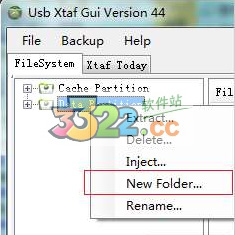
3、在数据分区“Data Partition”上右键选择“New Folder”,建立名称为“Content”的目录,然后在Content目录上右键,再新建一个叫“0000000000000000"(十六个零)的目录。这样基础的文件夹就建好了。目录层次如下图:

4、确保你现在位于文件夹\Content\0000000000000000,然后将知识兔软件包里分享的“C0DE9999”目录,直接从资源管理器中拖放到软件右侧的空白区域,完成拷贝。

我来为大家讲解一下,,XBOX360的XBLA游戏和自制软件,均为8位字母和数字组成的文件夹,例如上面提到的“C0DE9999”这样的目录。他们都放在XBOX360内置硬盘或U盘的\Content\0000000000000000目录内。但是X360主机采用了特殊的文件读写策略,所以知识兔无法直接用PC的资源管理器管理,只能通过各种第三方软件来读取里面的内容。
下载体验
